Come aggiungere un'immagine di sfondo alla barra delle applicazioni in Windows 10
È possibile impostare uno sfondo del desktop e schermata di blocco dello sfondo di tua scelta in Windows 10. Windows 10 offre immagini tramite Windows Spotlight per te da usare, oppure puoi usare un'immagine dalla tua raccolta di sfondi. Windows è molto meno flessibile con la barra delle applicazioni. Tu puoi solo abilitare o disabilitare i colori di accento per questo, nient'altro. Detto questo, al di fuori delle impostazioni predefinite di Windows, puoi utilizzare app di terze parti per personalizzare la barra delle applicazioni. Shell classico è un'app popolare che puoi usare per aggiungere un'immagine di sfondo alla barra delle applicazioni in Windows 10.
Shell classica è uno strumento noto per ripristinare il menu Start in Windows 8 / 8.1 e Windows 10 alla versione classica di Windows 7. Se ti piace il menu Start di Windows 10 predefinito, non è necessario modificarlo. Puoi continuare a usarlo e aggiungere ancora un'immagine di sfondo alla barra delle applicazioni con Shell classico.
Immagine di sfondo della barra delle applicazioni
Puoi usare solo l'immagine per lo sfondo della barra delle applicazioni, tuttavia, se ne trovi una delle dimensioni esatte della barra delle applicazioni, otterrai qualcosa di esteticamente gradevole. Per trovare la dimensione della barra delle applicazioni, fare uno screenshot e utilizzare uno strumento come IrfanView per selezionarlo e trovarne le dimensioni.
Quindi, trova un'immagine e ritaglia e ridimensiona per adattarsi a quelle dimensioni.
Immagine di sfondo alla barra delle applicazioni
Scarica e installa Classic Shell. La prima volta che lo esegui, ti mostra varie impostazioni che puoi personalizzare. Seleziona l'opzione "Mostra tutte le impostazioni" in alto.
Se desideri attenersi al menu Start di Windows 10 predefinito, vai alla scheda Controlli. In "Apri clic sinistro", seleziona "Menu Start di Windows". Successivamente, vai a "Apri chiavi di Windows" e seleziona nuovamente "Menu Start di Windows".
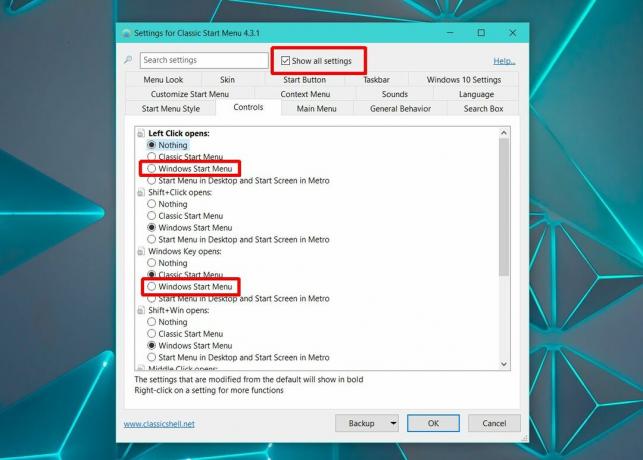
Successivamente, vai alla scheda Barra delle applicazioni. Seleziona l'opzione "Trama della barra delle applicazioni" e utilizza il pulsante Sfoglia per selezionare l'immagine che intendi utilizzare per lo sfondo della barra delle attività. Fai clic su OK e sei a posto.

Ecco come appare la barra delle applicazioni con un'immagine di dimensioni adeguate come sfondo.

Se utilizzi uno sfondo minimo come sfondo del desktop, un'immagine di sfondo divertente per la barra delle applicazioni potrebbe migliorare l'aspetto del desktop. Questa è ovviamente tutta l'estetica. Non funzionerà meglio. In effetti, se hai un sistema particolarmente vecchio, Classic Shell potrebbe rallentarlo un po '. Dovrai impostare l'app per l'avvio all'avvio del sistema se non desideri avviarlo manualmente e di nuovo, ciò ritarderà l'avvio del sistema.
Ricerca
Messaggi Recenti
8StartButton è un'app per menu di avvio dell'interfaccia utente moderna unica per Windows 8
Durante l'ultimo anno, abbiamo visto un gran numero di strumenti gr...
Come abilitare le anteprime in miniatura per le immagini RAW su Windows 10
Le fotocamere, quelle reali e non quelle sul telefono, salvano le f...
CoffeeZip per Windows offre un impressionante supporto del formato archivio
La reputazione di 7-zip nel genere dell'archivio file parla da sé. ...



